東京新聞電子版の操作方法
PC版
ホーム画面の操作方法
-
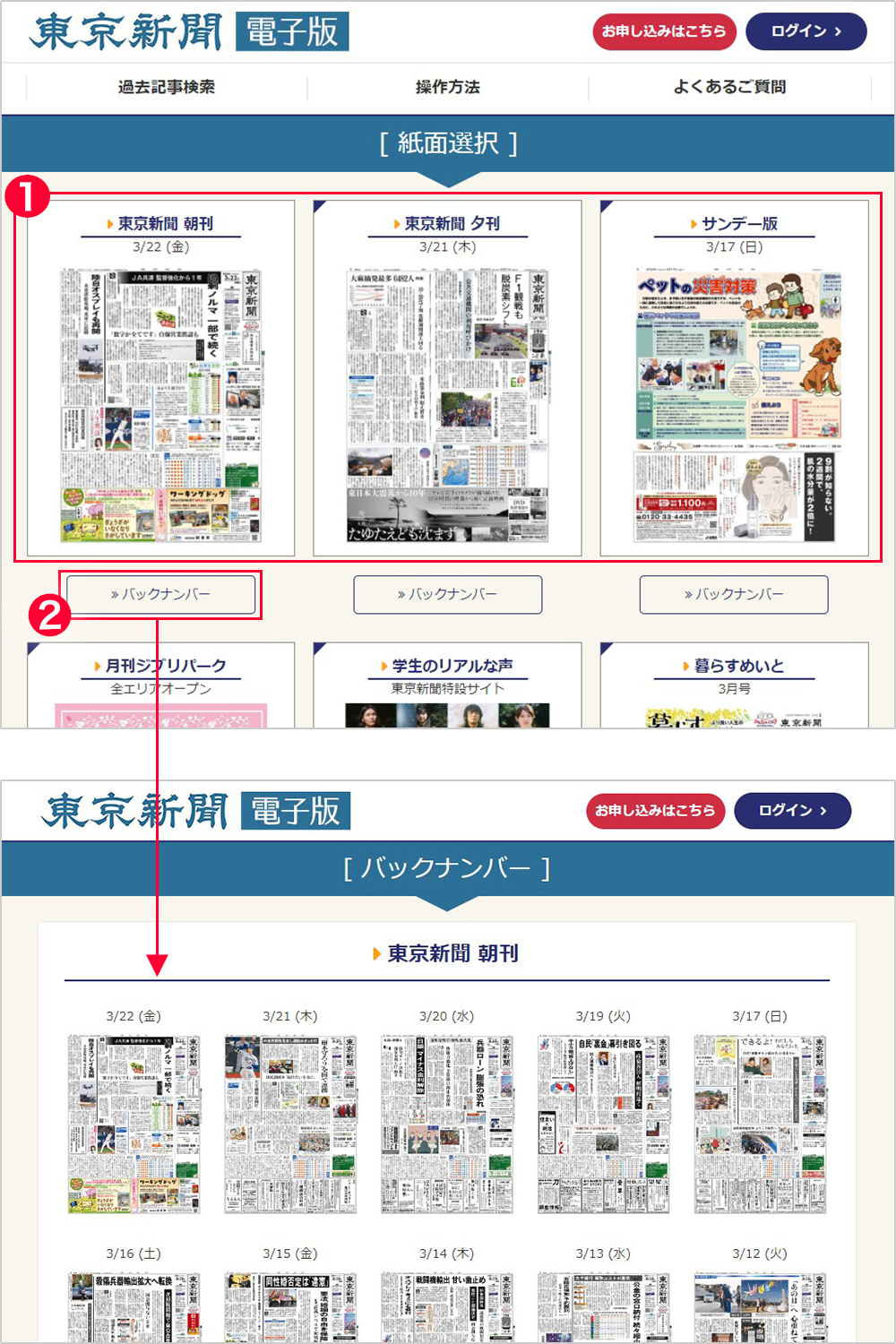
読みたい紙面を選ぶ
電子版ホーム画面で読みたい紙面イメージ❶をクリックすると、ビューアー(紙面イメージのスライド)で表示します。バックナンバーを読む
紙面イメージの下にある「バックナンバー」❷をクリックすると、当日を含む30日分の紙面が表示します。読みたい日付の紙面をクリックすると、ビューアー(紙面イメージのスライド)で表示します。
※ログイン画面が表示された場合は、メールアドレスとパスワードを入力してログインしてください。
紙面ビューアーの使い方
-
ページ選択
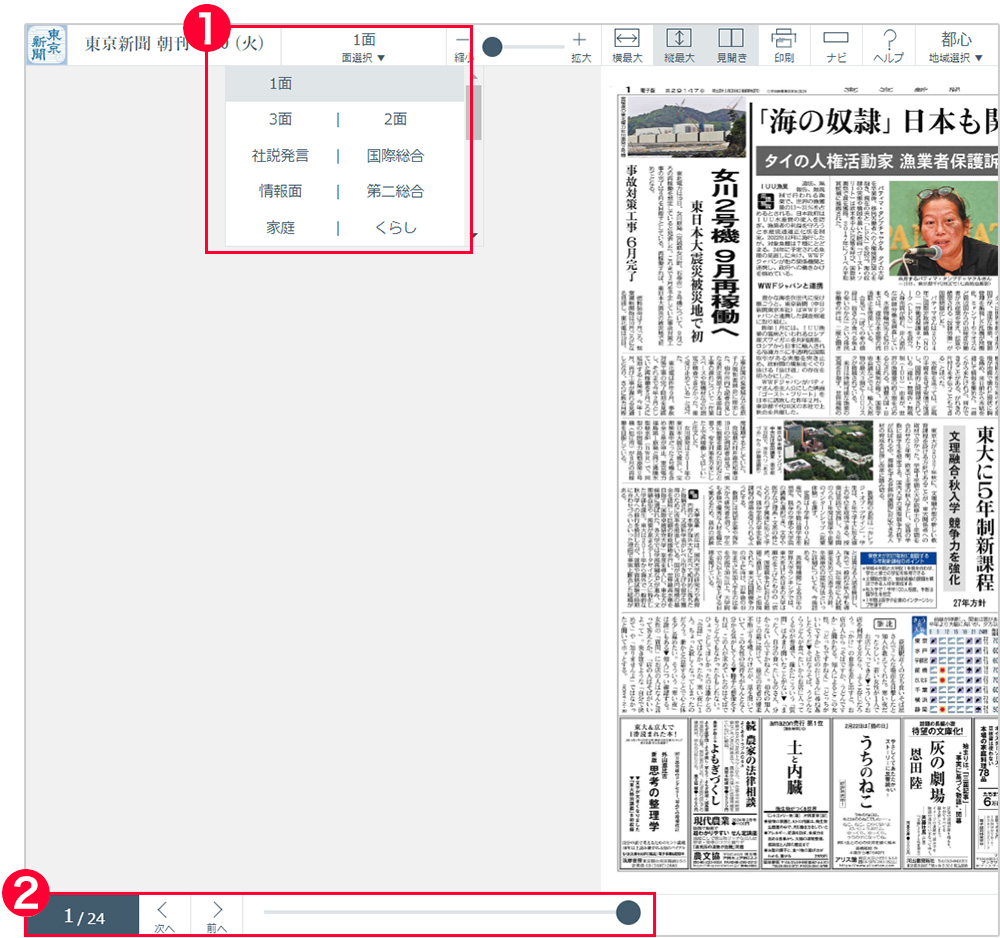
「面選択▼」❶を押すと、一覧からご覧になりたい面を選択できます。
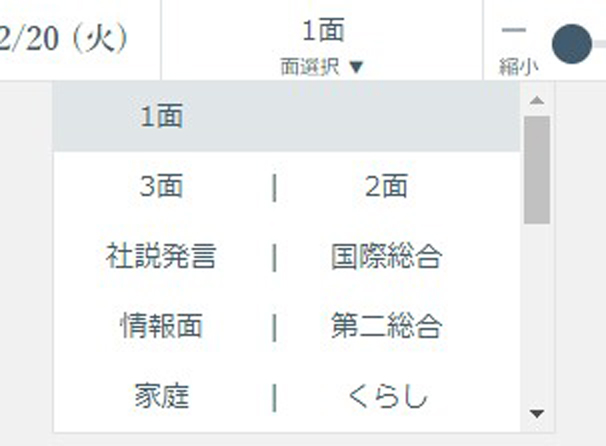
次のページへ:「<」を押すか、パソコンのキーボードで「Shift」+「←」
前のページへ:「>」を押すか、パソコンのキーボードで「Shift」+「→」

-
拡大縮小
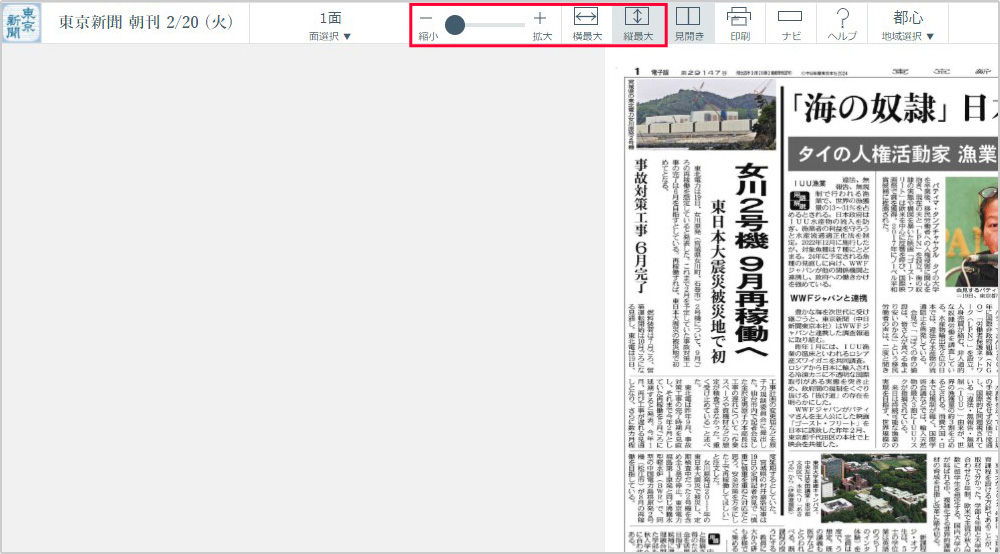

拡大:「●(スライダー)」を右に動かすか、パソコンのキーボードで「Shift」+「↑」
縮小:「●(スライダー)」を左に動かすか、パソコンのキーボードで「Shift」+「↓」
「横最大」ボタンで横幅いっぱい、「縦最大」ボタンで縦幅いっぱいに紙面イメージを広げることができます。
-
見開き

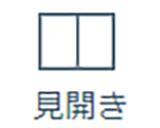 「見開き」ボタンで、片面表示と見開き面表示の切り替えができます。
「見開き」ボタンで、片面表示と見開き面表示の切り替えができます。 -
印刷
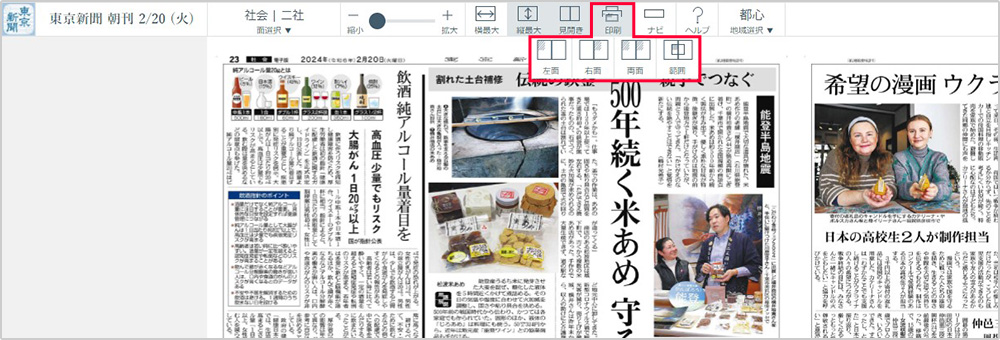
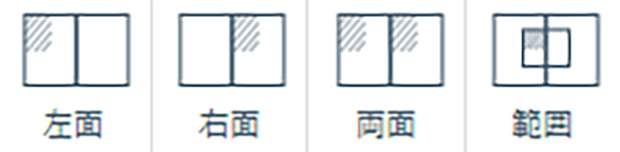 「印刷」ボタンで紙面イメージを印刷できます。片面や見開き、範囲指定を選べます。
「印刷」ボタンで紙面イメージを印刷できます。片面や見開き、範囲指定を選べます。 -
ナビ
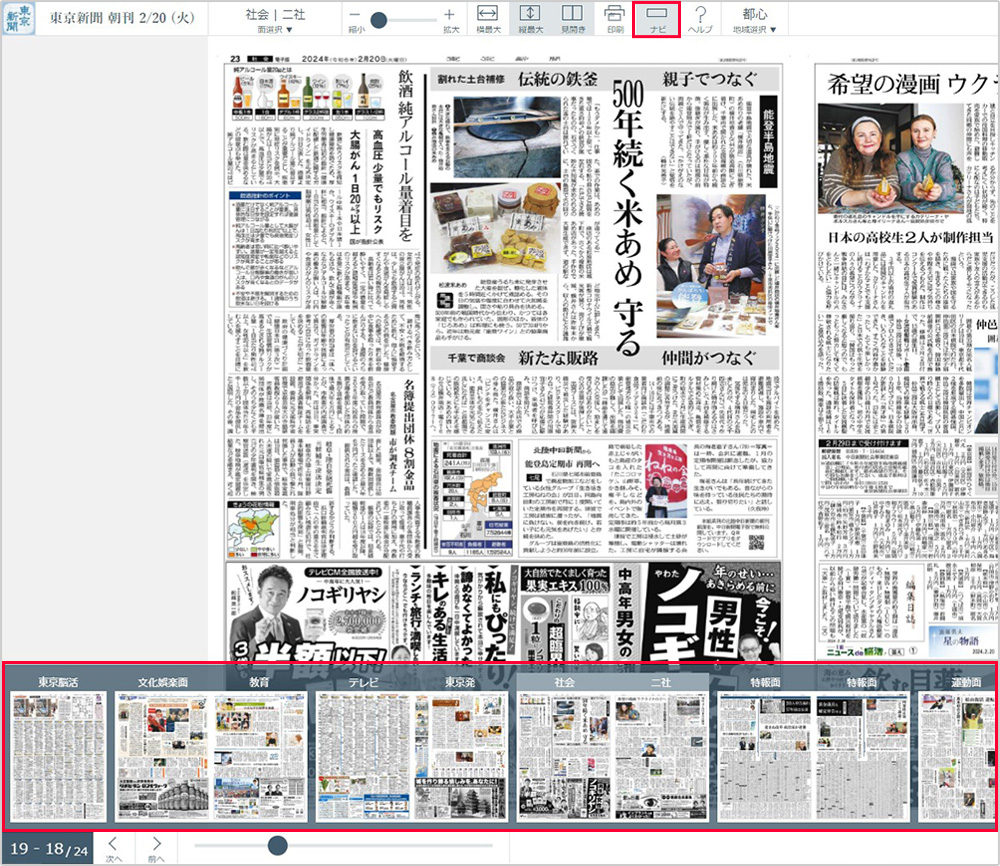
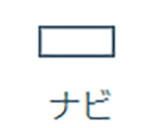 「ナビ」ボタンを押すと、ページ下部に紙面一覧を表示します。クリックするとそのページに飛びます。「ナビ」をもう一度クリックすると、非表示になります。
「ナビ」ボタンを押すと、ページ下部に紙面一覧を表示します。クリックするとそのページに飛びます。「ナビ」をもう一度クリックすると、非表示になります。 -
地域選択
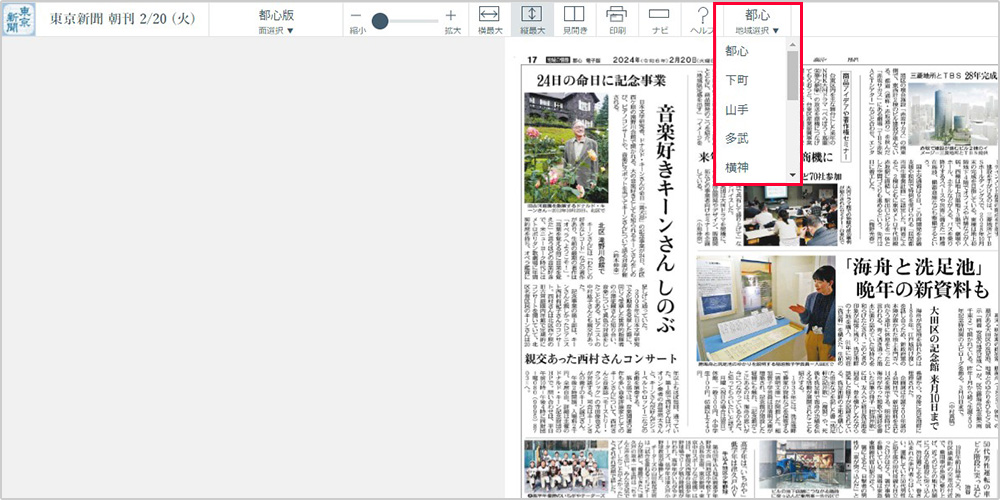
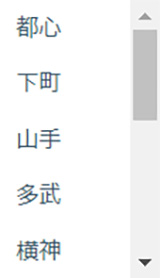 「地域選択▼」を押すと、一覧から読みたい地域面を選べます。
「地域選択▼」を押すと、一覧から読みたい地域面を選べます。 -
QRコード
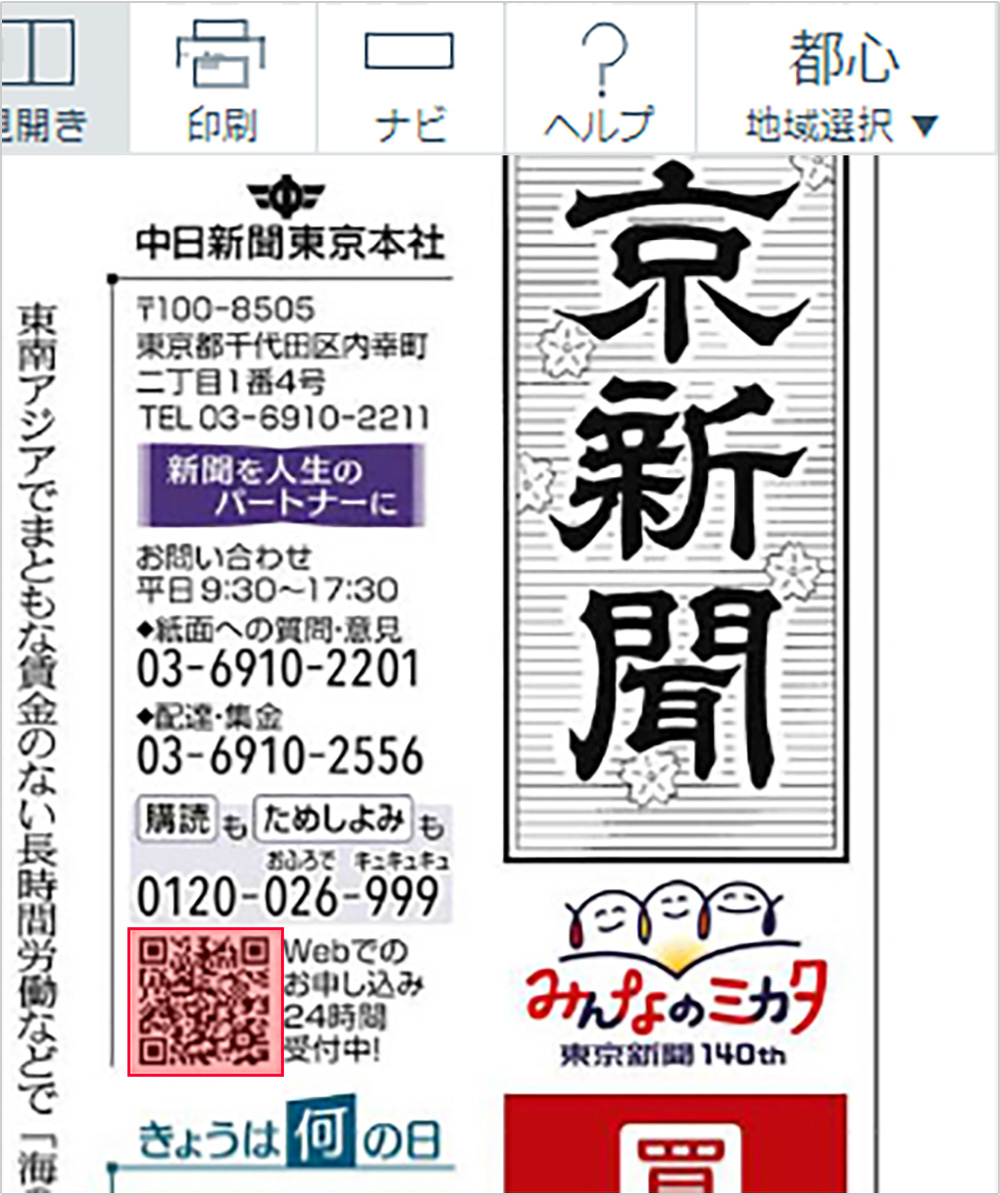
 赤く点滅しているQRコードをクリックすると、QRコードに読み込まれたWebサイトを表示します。QRコードリーダーで読み取る必要がありません。
赤く点滅しているQRコードをクリックすると、QRコードに読み込まれたWebサイトを表示します。QRコードリーダーで読み取る必要がありません。※パソコン版(ウェブ)はJavascriptとCookieを利用しています。お使いのブラウザやパソコンの設定でJavascriptやCookieが無効になっていると、正しく表示されません。
過去記事検索の使い方
-
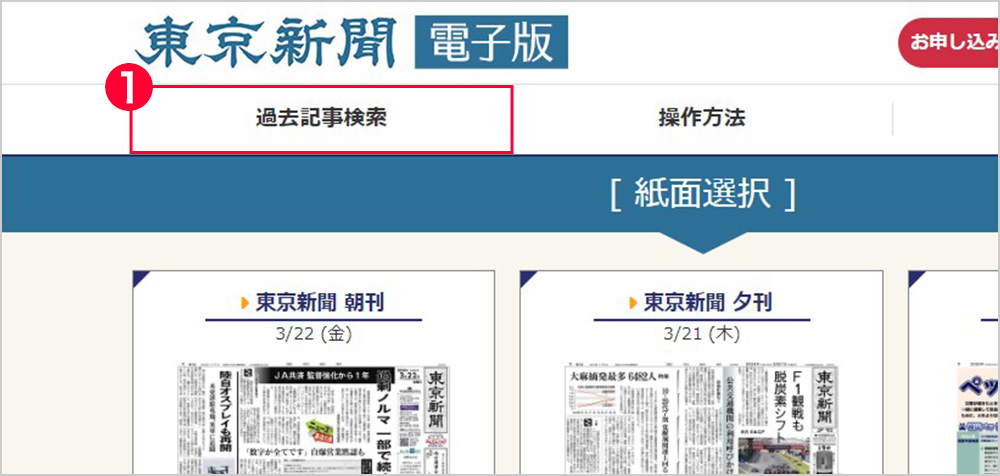
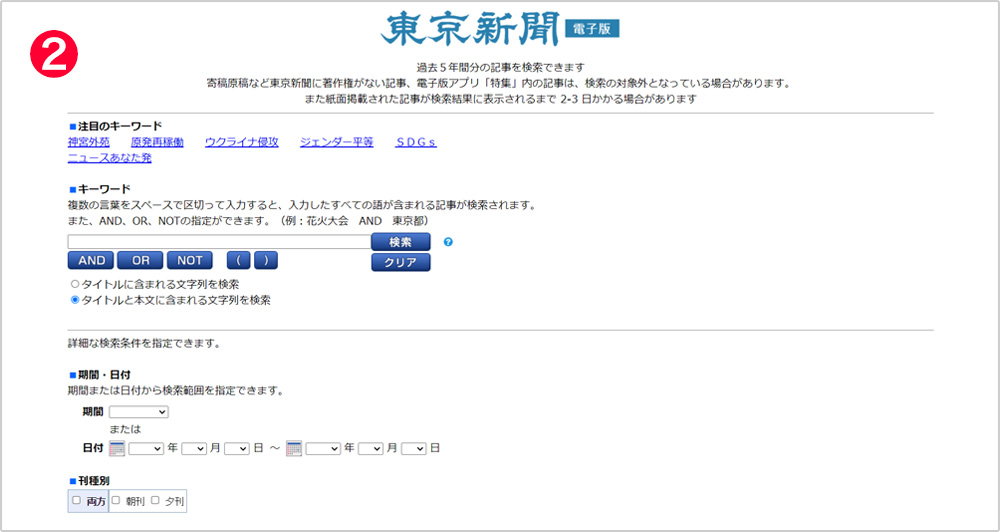
ホーム画面の「過去記事検索」❶をクリックすると、検索ページが表示されます。過去5年分の記事が検索できます(一部対象外はあります)。
※ログイン画面が表示された場合は、メールアドレスとパスワードを入力してログインしてください。
検索したいキーワードを入力して、「検索」ボタンをクリックしてください。期間・日付、地方版などで絞り込みもできます。 -
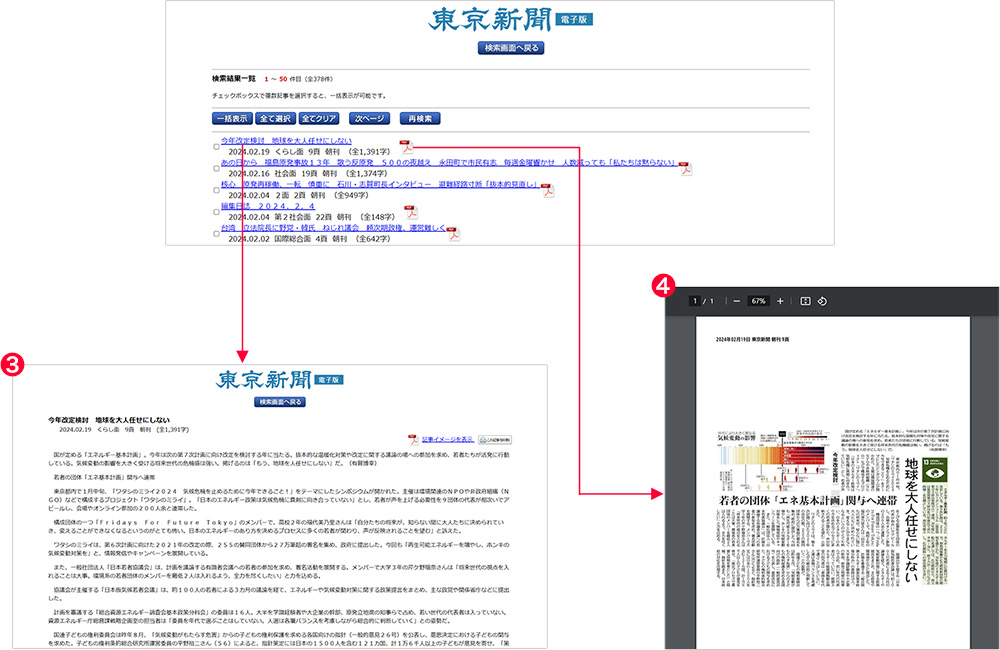
検索結果の見出しをクリックすると、テキスト(横書き)❸で記事が表示されます。
見出しの右側にある「PDF」マークをクリックすると、切り抜きイメージ❹でご覧いただけます。
アプリ版(スマホ)
-
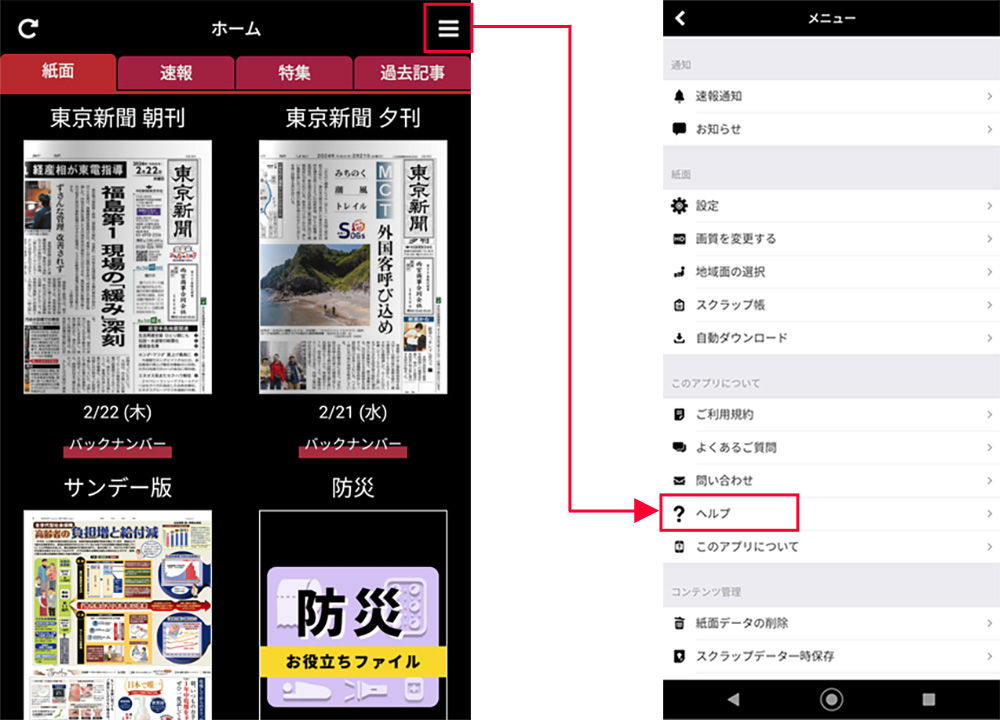
アプリ版の操作方法は、電子版アプリの「(メニュー)」をタップして「ヘルプ」をご覧ください。
※アプリのダウンロードは無料です。トップページの「アプリダウンロードはこちら」よりダウンロードできます。
